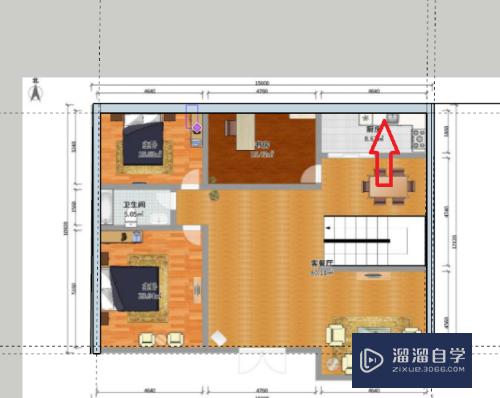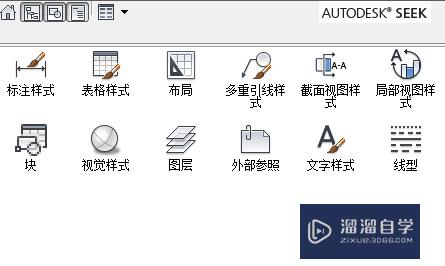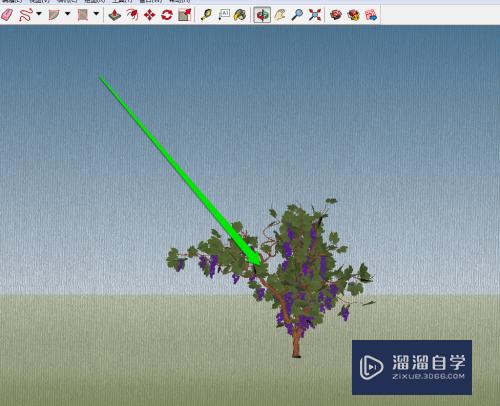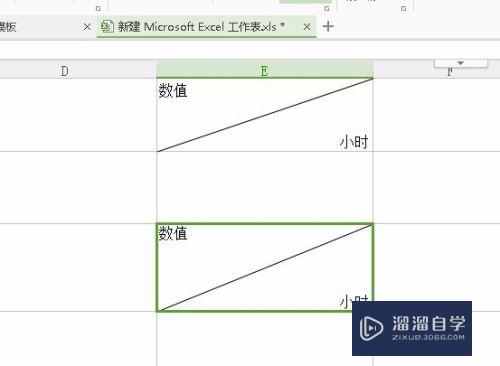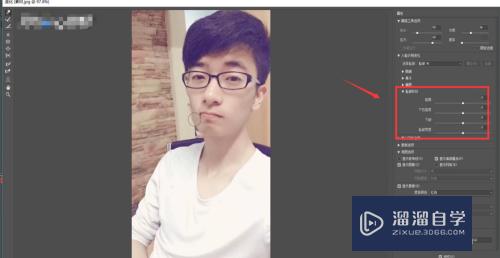SketchUp怎么用CAD的倒圆角命令优质
草图大师本身是没有倒圆角的。那么SketchUp怎么用CAD的倒圆角命令呢?我们可以通过其他的方式来达到倒圆角的目的。比如路径跟随或者是圆角插件。详细操作分享如下。
云渲染农场还有超多“SketchUp”视频课程。欢迎大家点击查看
工具/软件
硬件型号:微软Surface Laptop Go
系统版本:Windows7
所需软件:SketchUp。CAD
方法/步骤
第1步
我们打开SU软件。以及需要倒角的模型。
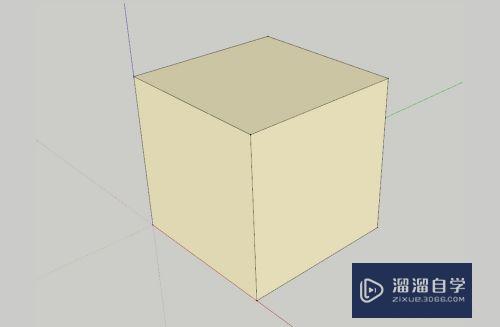
第2步
我们点击圆弧绘制工具。在需要倒角的位置绘制一个弧形。
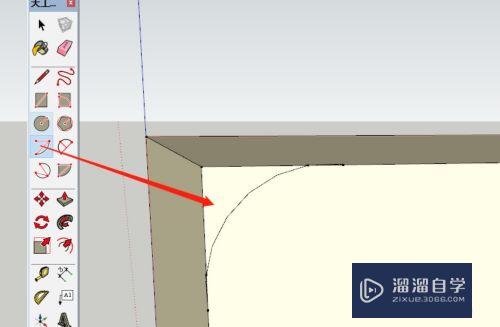
第3步
因为是使用路径跟随工具。所以我们需要选择需要倒角位置的直角线。
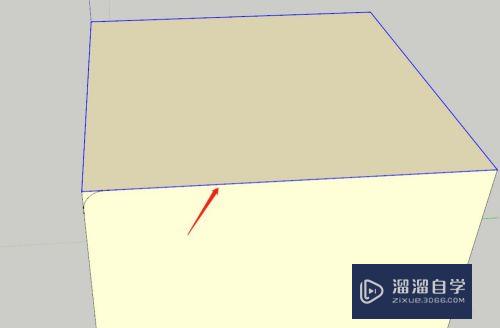
第4步
选择之后。点击路径跟随工具。然后选择我们开始绘制的弧形面。
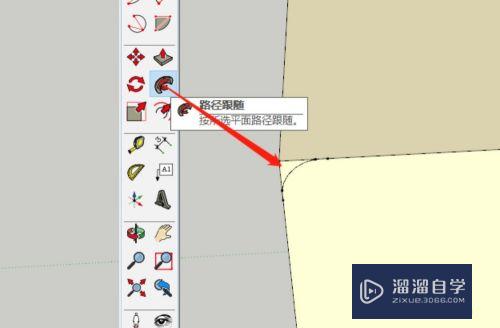
第5步
点击后。我们开始选择的直角线条位置就是倒圆角效果了。
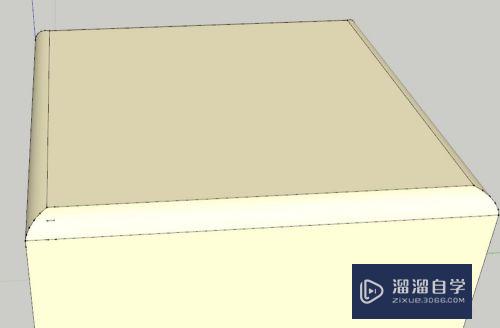
第6步
我们还可以使用SketchUp倒圆角插件。要比我们路径跟随的方式要强大点。
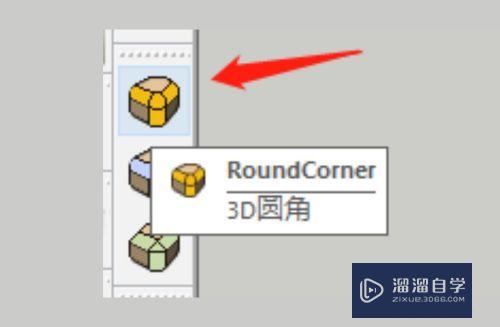
第7步
我们在百度搜索“SketchUp倒圆角插件”就会有很多的资源的。我们下载后根据网站的提示安装即可。
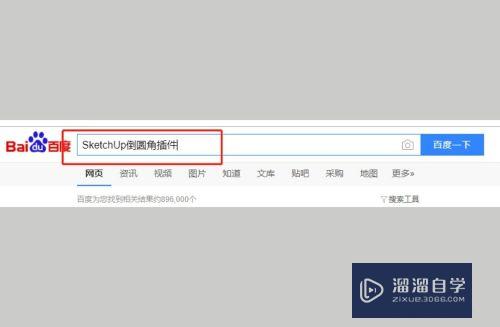
总结
1。打开软件
2。在需要倒角的位置绘制弧线
3。选择需要倒角位置的线条
4。点击路径跟随工具。选择弧线的面即可
5。下载SketchUp倒圆角插件。安装使用
以上关于“SketchUp怎么用CAD的倒圆角命令”的内容小渲今天就介绍到这里。希望这篇文章能够帮助到小伙伴们解决问题。如果觉得教程不详细的话。可以在本站搜索相关的教程学习哦!
更多精选教程文章推荐
以上是由资深渲染大师 小渲 整理编辑的,如果觉得对你有帮助,可以收藏或分享给身边的人
本文标题:SketchUp怎么用CAD的倒圆角命令
本文地址:http://www.hszkedu.com/72858.html ,转载请注明来源:云渲染教程网
友情提示:本站内容均为网友发布,并不代表本站立场,如果本站的信息无意侵犯了您的版权,请联系我们及时处理,分享目的仅供大家学习与参考,不代表云渲染农场的立场!
本文地址:http://www.hszkedu.com/72858.html ,转载请注明来源:云渲染教程网
友情提示:本站内容均为网友发布,并不代表本站立场,如果本站的信息无意侵犯了您的版权,请联系我们及时处理,分享目的仅供大家学习与参考,不代表云渲染农场的立场!